Tổng Hợp
Nguyên nhân Macbook bị màn hình đen sau khi sleep – Các cách khắc phục hiệu quả nhất
Macbook bị màn hình đen sau khi sleep là một trong những lỗi liên quan đến hệ điều hành macOS. Có rất nhiều nguyên nhân dẫn đến tình trạng này và một số trường hợp, người dùng bắt buộc phải mang laptop đến cơ sở uy tín để sửa chữa, thay thế. Bài viết dưới đây sẽ hướng dẫn các bạn 3 cách tự khắc phục với lỗi màn hình Macbook đen sau khi sleep.
Nhiều ưu đãi hấp dẫn, đặc biệt với dịch vụ sửa chữa, thay linh kiện Macbook khi tham gia Hội sửa chữa Macbook HCM

Nội dung
Nguyên nhân khiến Macbook bị màn hình đen sau khi sleep là gì?
Với lỗi Macbook bị đen màn hình ở chế độ ngủ, 2 nguyên nhân cơ bản nhất.
a) Lỗi phần mềm
Nếu Macbook của bạn vẫn khởi động bình thường, có tín hiệu âm thanh và logo vẫn sáng nhưng bị đen màn hình sau khi sleep thì nguyên nhân có thể đến từ lỗi hệ điều hành, phần mềm. Một số trường hợp các phần mềm cài vào máy không tương thích gây xung đột.
b) Lỗi phần cứng
Một số lỗi phần cứng có thể là:
+ Vỉ cao áp không đủ năng lượng cung cấp hoặc bị hỏng khiến màn hình máy tính bị cháy.
+ Màn hình bị đen do cáp kết nối bị lỏng hoặc hư hỏng.
+ VGA bị hỏng dẫn đến việc không thể xuất được hình ảnh.
+ Máy tính hoạt động lâu ngày trong môi trường nhiệt độ cao dẫn đến hỏng mainboard. Đây cũng là nguyên nhân làm màn hình máy tính bị đen khi ở chế độ ngủ.
+ Linh kiện khác bị lỗi cũng có thể khiến Macbook bị màn hình đen sau khi sleep, với mỗi máy sẽ có nguyên nhân thường gây lỗi khác nhau.

Cách khắc phục với lỗi đen màn hình sau khi sleep của Macbook
Nếu Macbook chỉ gặp một chút sự cố nhỏ hoặc lỗi do phần mềm, chúng ta hoàn toàn có thể tự khắc phục tại nhà. Các bạn có thể thử 3 cách dưới đây:
c) Kiểm tra độ sáng màn hình
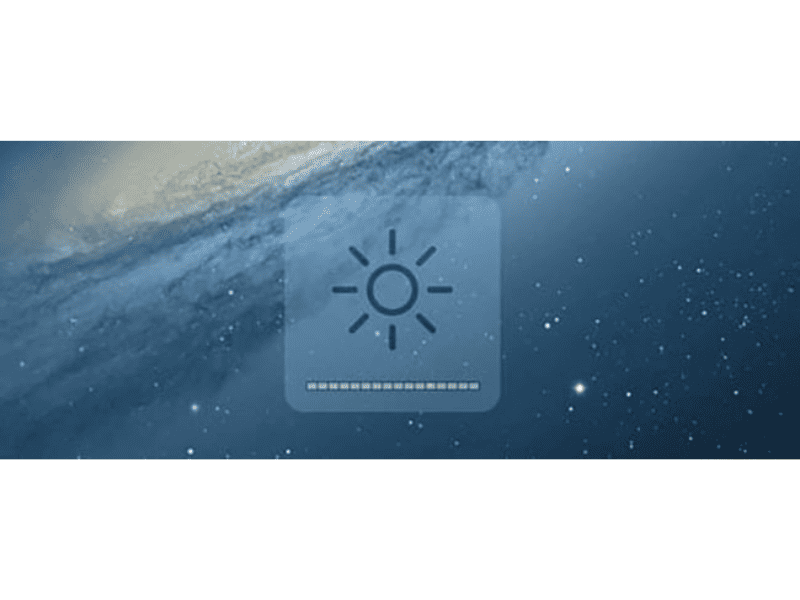
Có 2 cách để kiểm tra độ sáng màn hình:
+ Cách đầu tiên, vào mục “System Preferences” -> gõ Displays -> tick bỏ chế độ “Automatically adjust brightness” -> chỉnh độ sáng lên mức cao nhất. Cuối cùng, Restart lại máy để kiểm tra màn hình còn bị đen sau khi sleep nữa không.
+ Cách thứ hai, chúng ta rút nguồn và để máy tính chạy bằng pin. Sau đó, nhấn tăng/giảm độ sáng bằng tổ hợp FN + F1 hoặc FN + F2.
Xem thêm:
+ BẬT MÍ vài điều khi sửa chữa Macbook, sẽ không ai khác nói cho bạn biết
+ Tại Sao Sửa Chữa MacBook Tại Địa Điểm Chuyên Uy Tín Sẽ Giúp Bạn Tiết Kiệm Thời Gian Và Chi Phí?
d) Khắc phục lỗi do sự cố từ phần mềm
Với các sự cố từ phần mềm, hãy thử Reset lại trình điều khiển quản lý hệ thống với các bước như sau:
+ Bước 1: Sạc pin cho Macbook, lưu ý, tắt nguồn trước khi cắm sạc.
+ Bước 2: Nhấn tổ hợp “Shift + Control + Option + Power” và giữ trong một vài giây.
+ Bước 3: Thả đồng thời các phím và khởi động lại laptop.
d) Reset lại NVRAM
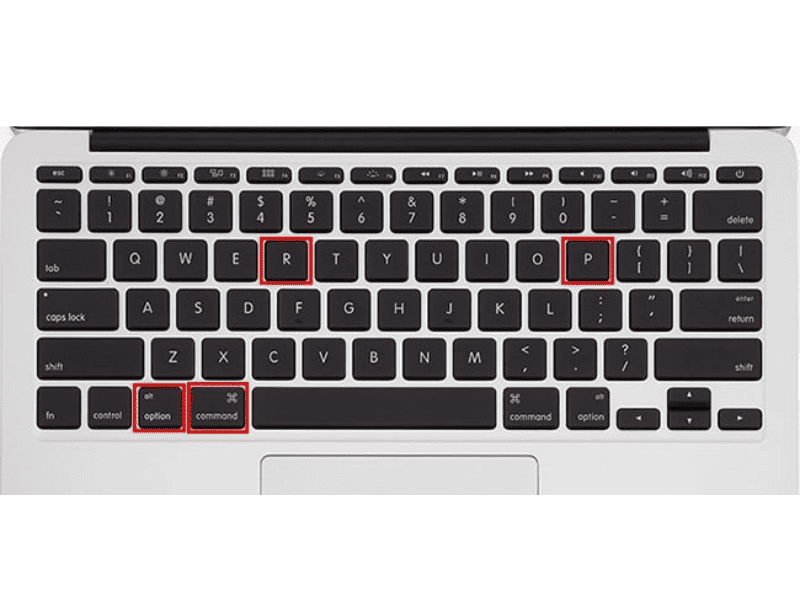
Cuối cùng, hãy thử reset lại NVRAM cho Macbook.
+ Bước 1: Bật máy và nhấn tổ hợp “Command + Option + P + R” trước khi màn hình màu xám xuất hiện.
+ Bước 2: Giữ tổ hợp phím trong vài giây đến khi Macbook phát âm thanh báo khởi động lại máy.
+ Bước 3: Khởi động lại Macbook theo cách thông thường và cài đặt lại cấu hình cho Resolution, Speaker và Time Zone.
Đây chỉ là các cách khắc phục một số lỗi đơn giản. Ngoài ra, nếu máy tính của bạn bị lỗi phần cứng. Hãy mang chúng đến cơ sở uy tín để được tư vấn, kiểm tra và sửa chữa nhé!
Địa chỉ sửa chữa lỗi màn hình Macbook các dòng uy tín tại TP Hồ Chí Minh
? Nguyễn Tín là cơ sở sửa chữa Macbook uy tín hàng đầu tại TP Hồ Chí Minh. Chúng tôi chuyên khắc phục các sự cố hư hỏng nặng của Macbook như màn hình bị đen do lỗi phần cứng, laptop bị nhiễu màn hình, laptop bị tắt khi đang sử dụng, Macbook hư hỏng do va đập, rơi vỡ…
? Nguyễn Tín đã trở thành địa chỉ quen thuộc đối với những khách hàng có nhu cầu sửa chữa Macbook nhanh chóng, chất lượng và giá tốt. Chúng tôi sở hữu đội ngũ nhân viên kỹ thuật dày dặn kinh nghiệm, chuyên nghiệp, tận tình cùng trang thiết bị hiện đại, cam kết mang đến cho khách hàng những dịch vụ tốt nhất.
? Ngoài ra, bộ phận CSKH của công ty cũng được đào tạo rất bài bản, am hiểu và có kiến thức về Macbook, sẽ tư vấn những phương án sửa chữa tối ưu nhất nhằm tiết kiệm thời gian, chi phí cho khách hàng.
? Các giải pháp khắc phục trên có thể áp dụng cho nhiều dòng Macbook khác nhau. Hi vọng, bài viết trên đã giúp bạn “bỏ túi” thêm một số mẹo tự sửa lỗi Macbook bị màn hình đen sau khi sleep. Chúc các bạn vui vẻ!






